Adobe Premiere Pro предоставляет широкие возможности для редактирования видео, включая изменение размера кадра. В этой статье мы рассмотрим шаги по изменению размера видео в программе Premiere Pro для достижения нужных эффектов и соответствия вашим требованиям.
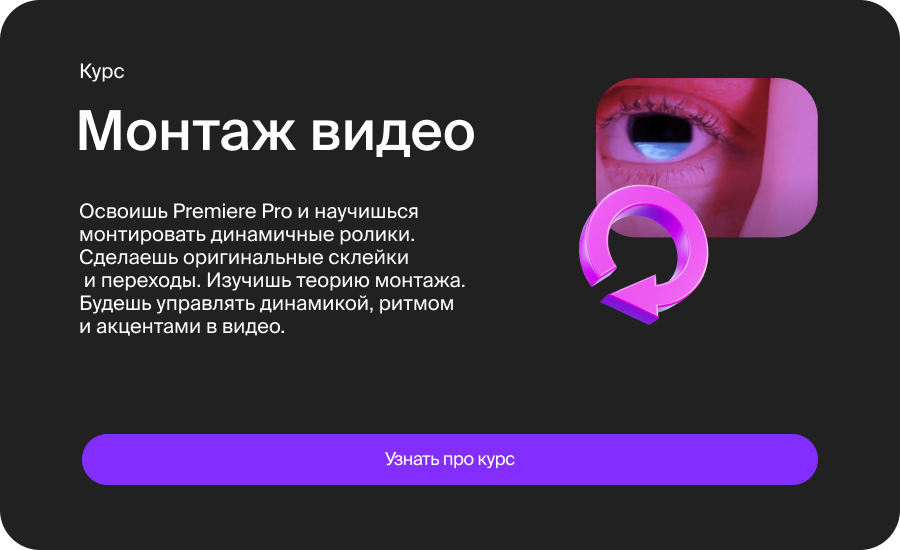
1. Откройте Проект в Adobe Premiere Pro:
- Запустите Adobe Premiere Pro и откройте проект, в котором вы хотите изменить размер видео.
2. Создайте Новый Секвенс (если необходимо):
- Если вы хотите изменить размер видео, но сохранить исходные пропорции, создайте новый секвенс. Для этого выберите "File" > "New" > "Sequence".
3. Перетащите Видео на Таймлайн:
- Перетащите ваше видео на таймлайн программы.
4. Выберите Видео на Таймлайне:
- Кликните по видео на таймлайне, чтобы оно стало выделенным.
5. Откройте "Effect Controls":
- Перейдите в окно "Effect Controls". Если вы его не видите, убедитесь, что оно активировано в меню "Window".
6. Измените Размер Видео:
- Найдите раздел "Motion" в "Effect Controls". Здесь вы увидите параметры, такие как "Position", "Scale" и "Rotation". Измените значение "Scale" для изменения размера видео. Пропорции по умолчанию обычно сохраняются.
7. Используйте Инструмент "Рамка" (если необходимо):
- В случае изменения размера с сохранением пропорций используйте инструмент "Рамка". Перетащите угловые точки, удерживая клавишу Shift, чтобы сохранить пропорции.
8. Настройте Разрешение Секвенса (если создавали новый):
- Если вы создавали новый секвенс, удостоверьтесь, что его настройки соответствуют вашим требованиям. Это можно сделать в "Sequence Settings".
9. Рендеринг (если необходимо):
- После изменения размера видео может потребоваться рендеринг для просмотра изменений в реальном времени. Нажмите "Enter" для запуска процесса рендеринга.
10. Просмотрите Результат:
Просмотрите измененное видео, чтобы удостовериться, что размер соответствует вашим ожиданиям.
11. Сохраните Проект:
Сохраните проект, чтобы сохранить внесенные изменения.
12. Экспорт (по необходимости):
Если вы готовы экспортировать видео, выберите "File" > "Export" > "Media" и настройте параметры экспорта.
Заключение:
Изменение размера видео в Adobe Premiere Pro — это ключевой этап редактирования, который может подчеркнуть вашу творческую визию. Следуя вышеописанным шагам, вы сможете легко адаптировать размер видео под требования вашего проекта, создавая более привлекательные и профессиональные видеоматериалы.













